Twitter(ツイッター)上で、不快なユーザーとの接触を避けるための機能が「ブロック」。気持ちよくSNSを利用する上で上手く使っていきたいですが、「どうやってブロックするの?」「ブロックしたらどうなるのかわからなくて使えない」と思っている方もいるでしょう。
本記事ではTwitter初心者の方でもわかるように、ブロックしたらどのような状態になるのか、ブロックをする方法を丁寧に解説します。


Twitter「ブロック」のやり方・ブロックした/されたらどうなるか【iPhone/Android/PC】
最終更新日:2018年12月19日
あわせて読みたい
Twitter(ツイッター)使い方&便利ツールまとめ。基本から応用まで
「ブロック」とは?
「ブロック」はTwitterユーザー同士のやり取りをコントロールする機能のひとつ。特定のアカウントが自分の投稿を見たり、連絡をしたりすることを禁止するもので、「ミュート」と比べてかなり重い制限をかける機能です。
ブロックしたらどうなるか
1.フォローできない
ブロックした相手は自分をフォローできなくなります。また自分が相手をフォローすることもできません。
2.フォローが強制解除される
ブロックすると、相手から自分へのフォロー・自分から相手へのフォローどちらも強制的に解除されます。
もう一度フォローしたい場合は、ブロックを解除しなければいけません。
3.ツイート・リツイート・いいね表示されない。
タイムラインに相手のツイートが表示されなくなります。また相手にも自分のツイートは表示されません。第三者がリツイートした場合も同様です。
4.プロフィールページが見られない
ブロックされた側がブロックした側のプロフィールページにアクセスしても、ツイートはもちろん、いいねやフォロー・フォロワー情報も見られません。
逆にブロックした側はブロックされた側のプロフィールページにアクセスした場合、「ツイートを表示」ボタンをタップすれば見ることができます。
4.検索結果に出てこない
ツイートはもちろん、アカウント名を入力してユーザー検索しても結果に出てこなくなります。
5.「リスト」に追加できない
ユーザー検索しても出てこなくなるので、「リスト」に追加できなくなります。
6.画像へのタグ付けができない
写真を投稿する際にユーザーをタグ付けができますが、ブロックした人は入れられません。
ブロックされたか確認する方法。ブロックしたら相手にバレる?
通知は届かない
ブロックしたことを教える通知が、相手に届くことはありません。
ブロックをした場合、最近タイムラインにツイートを見かけないなと疑問に思われることはあるかもしれませんが、相手が何かアクションを起こさない限りはバレません。
相手のプロフィールページを見れば、ブロックされたか分かる
もし自分が相手にブロックされているのではと思ったら、相手のプロフィールページを見ればすぐにわかります。下の画像のように、ハッキリと表示されるので一目瞭然。
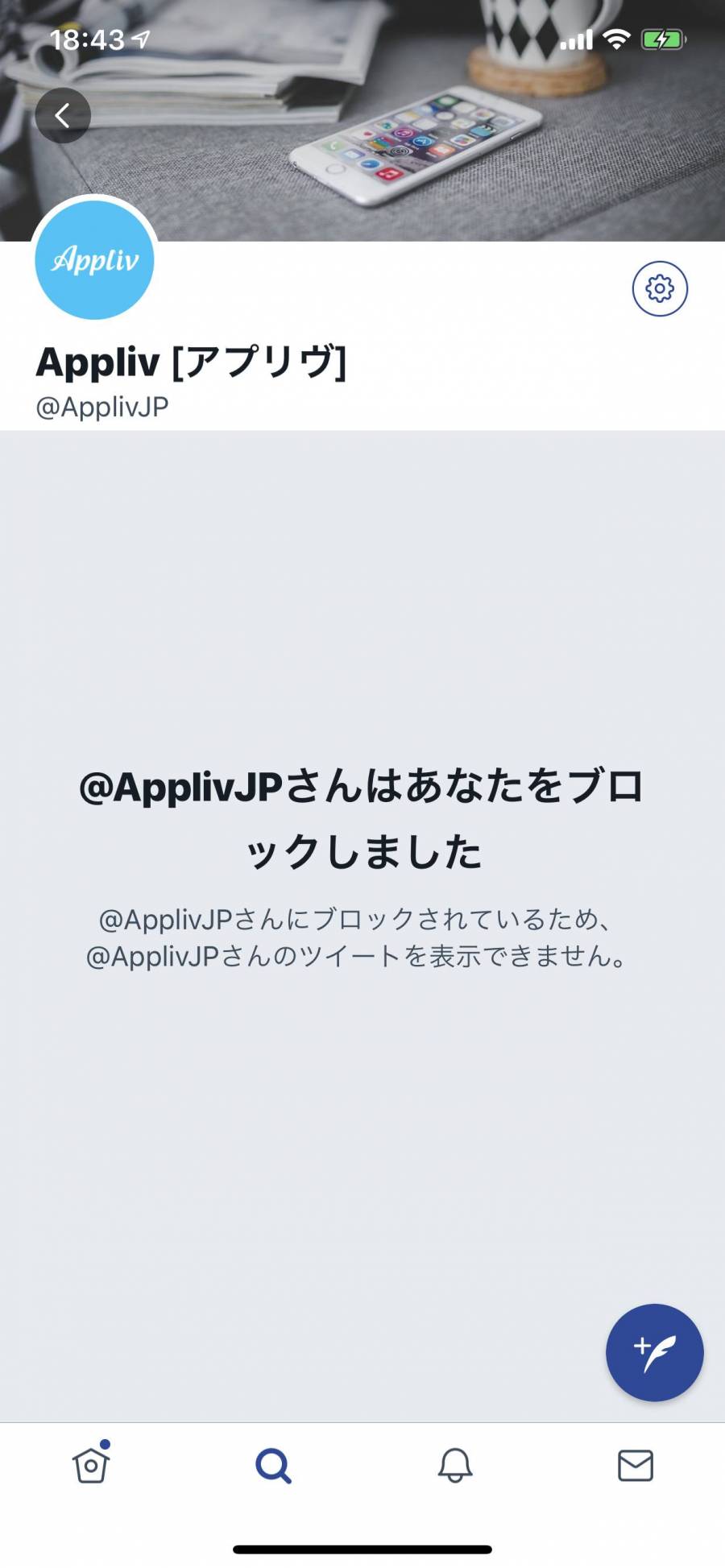
もし自分が誰かをブロックしている場合も同様で、相手が自分のプロフィールページを見ればブロックしたことがバレます。
「ブロック」の方法
やり方はスマホ(iPhone/Android)、パソコンどちらも基本は同じです。
ブロックしたい相手のプロフィールページにアクセスし、iPhoneなら歯車マーク、Android・パソコンなら縦に「・」が3つ並んだマークをタップ。出てきたメニュー内の「ブロック」をタップすればブロックできます。
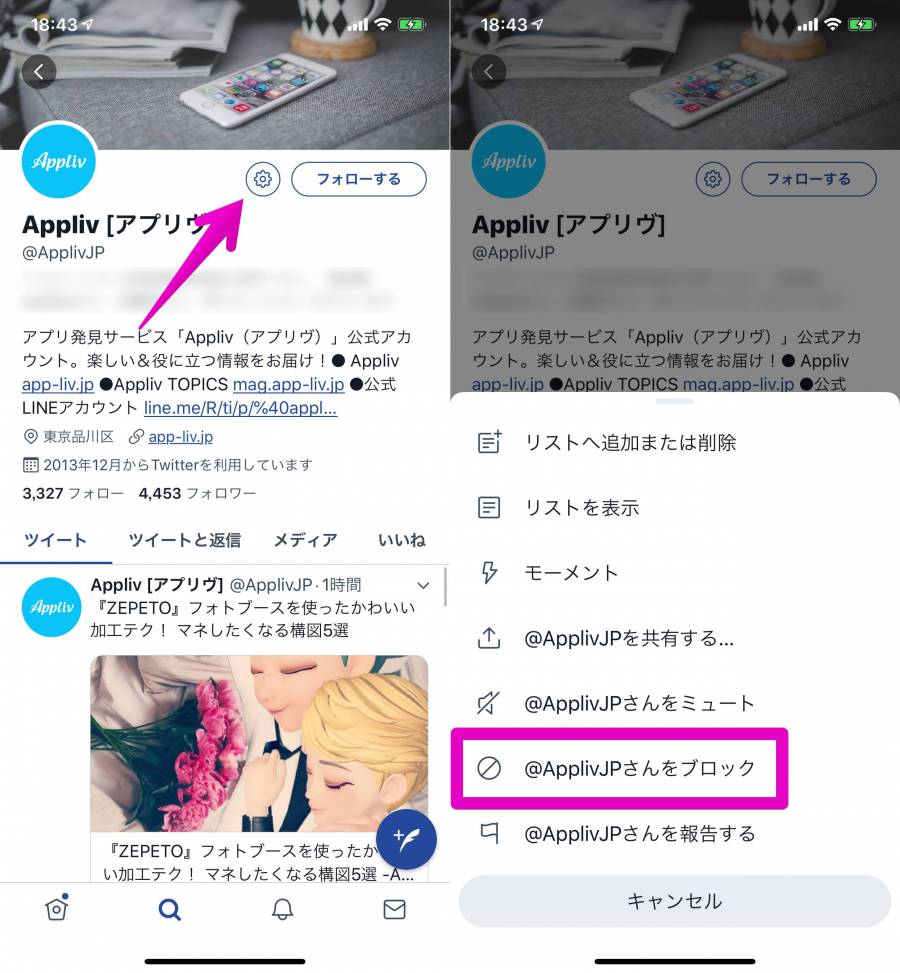
▲iPhoneの場合。
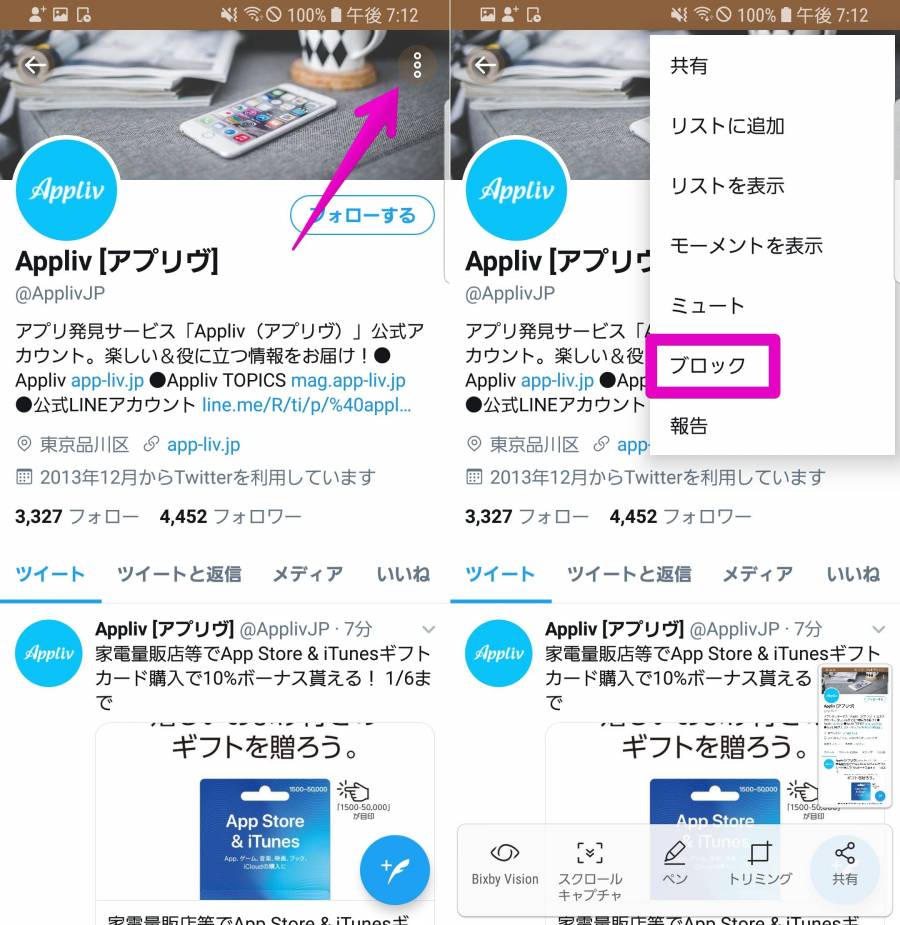
▲Androidの場合。
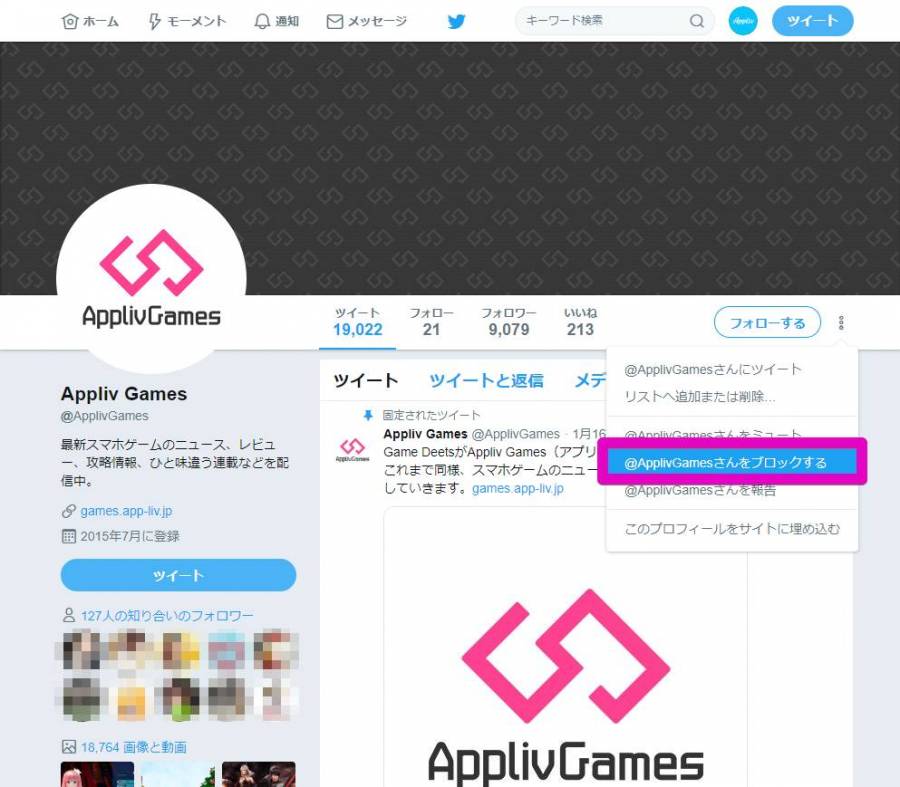
▲パソコンの場合。
また、タイムラインに出てきたツイート右上の「v」をタップして、そこからブロックすることもできます。
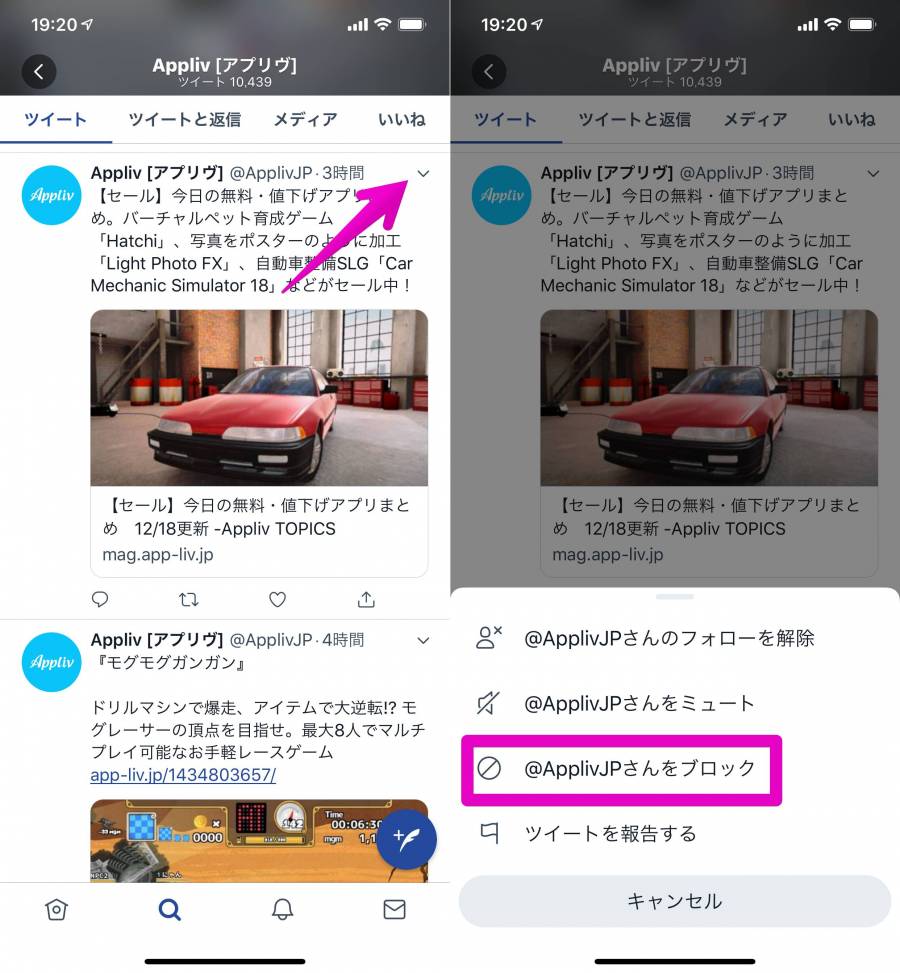
▲iPhone、Android、パソコン、いずれもやり方は同じ。
自分がブロックしているアカウントを確認する方法
どの人をブロックしていたか忘れてしまった。時間が経ってブロックを解除してもいい人がいないか整理したい。そういった時に自分がブロックしているユーザーを一覧する方法です。
スマホ(iPhone/Android)の確認方法
iPhone・Androidどちらも基本の流れは同じです。以下ではiPhoneを使って解説します。
まず画面左上のアイコンをタップしてメニューを表示。「設定とプライバシー」→「コンテンツ設定」と進みます。
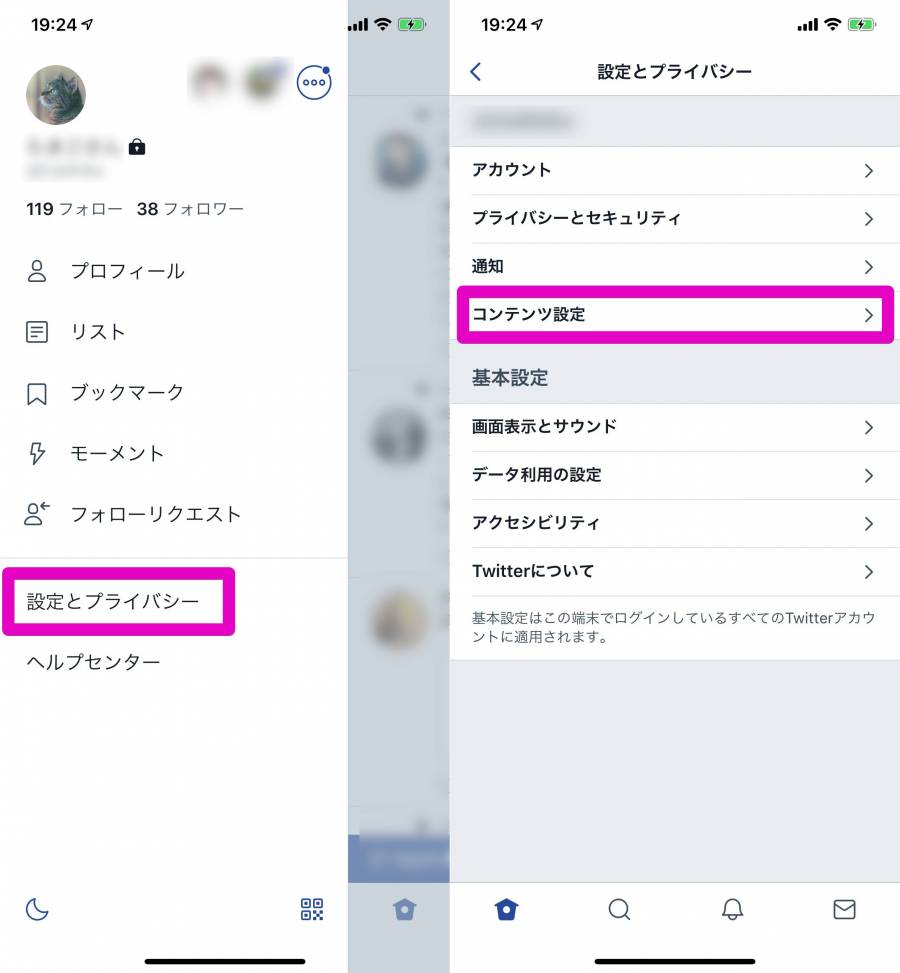
「ブロックしたアカウント」(Androidの場合は「ブロック済みアカウント」)をタップすれば、ブロックしたアカウント一覧が表示されます。
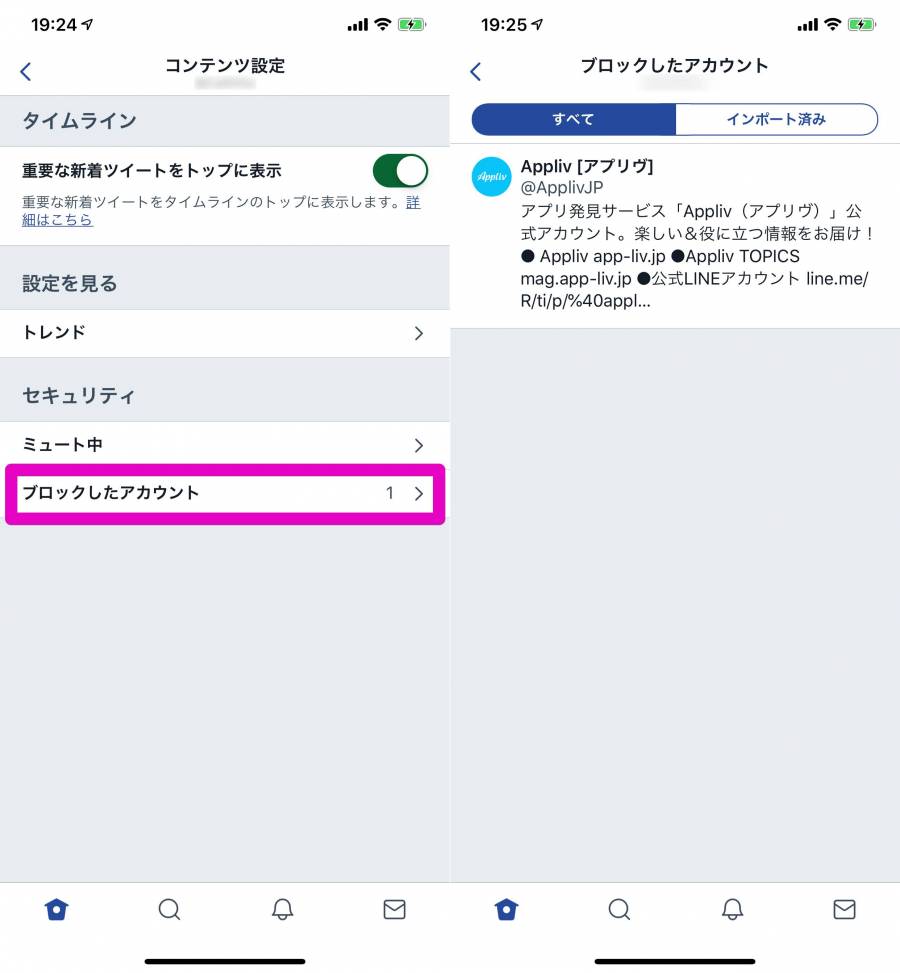
パソコン(ブラウザ版)の確認方法
画面右上のアイコンをクリックして、メニューを表示。「設定とプライバシー」をクリックします。
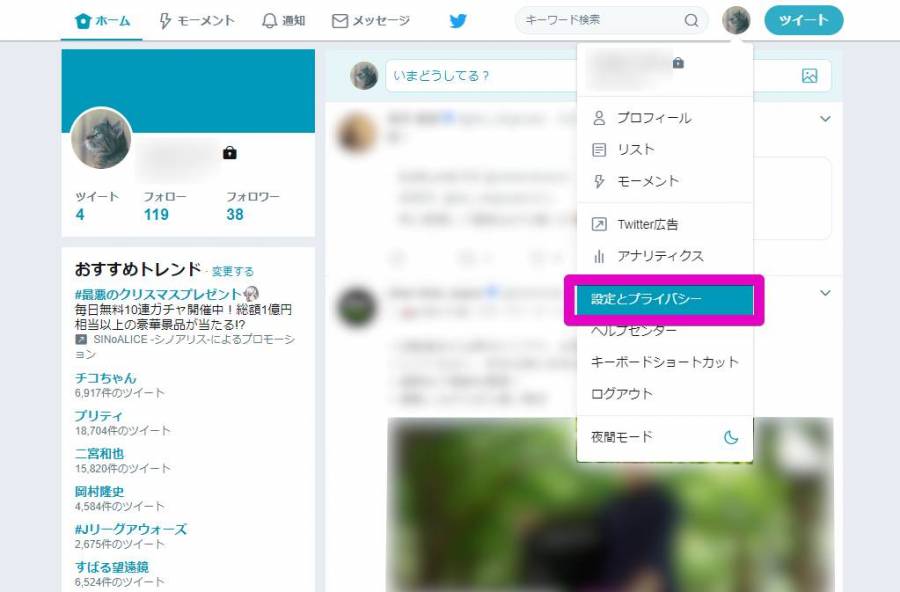
画面左側「ブロックしたアカウント」をクリック。
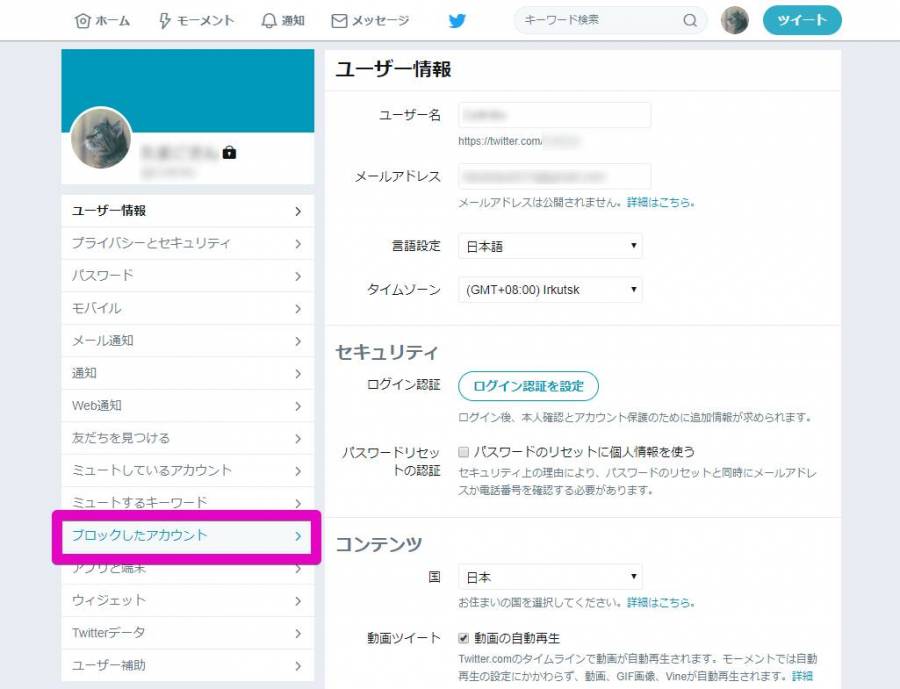
自分がブロックしているアカウントが一覧表示されます。
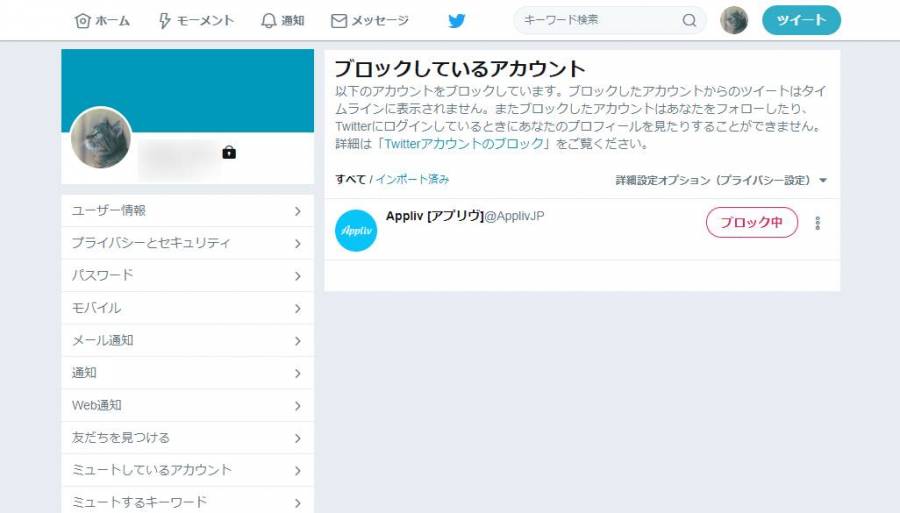
ブロックの解除方法
スマホ(iPhone/Android)、パソコンいずれもやり方は同じです。
ブロックした相手のプロフィールページにアクセスし、「ブロック中」と書かれたボタンをタップすれば解除できます。
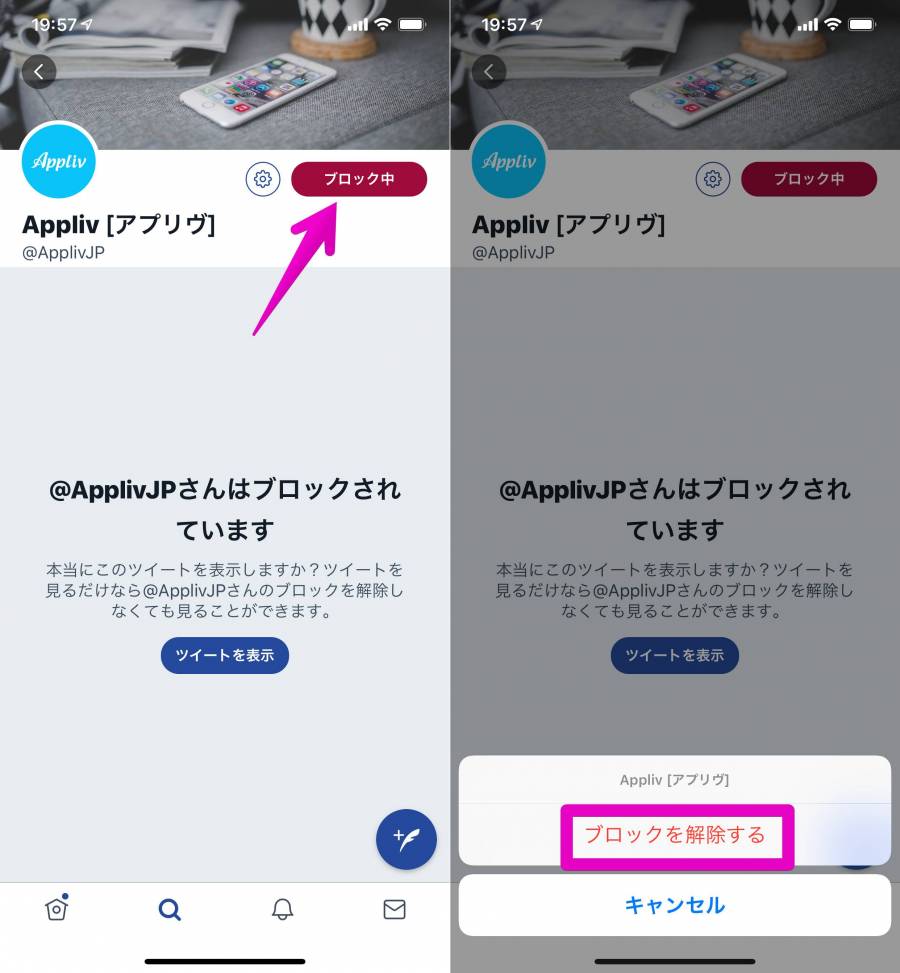
▲iPhone・Androidの場合はボタンをタップすると、一旦確認が入る。パソコンの場合は確認なく、ワンクリックでブロックが解除される。
ブロックを解除すると、今まで禁止していたことが再び許可されます。しかしフォロー・フォロワーの状態は復旧しません。関係を戻したい場合は、改めてフォローしなおしましょう。



